Windows10系统之家 - 安全纯净无插件系统之家win10专业版下载安装
时间:2022-05-21 10:26:57 来源:Windows10之家 作者:admin
有一些好朋友要想关手机软件关不掉,了解根据任务管理器来结束进程,可是偶尔也没法将进程完毕,Win10任务管理器没法结束进程该怎么办?针对些问题,这儿给小伙伴们讲解一种方式,应用命令来结束进程,确实特别实用。
Win10任务管理器没法结束进程的解决方法
1、最先,在运作命令前,大家先明确要关掉的那一个进程的PID值。实际值我们可以开启任务管理器查询。
2、可以鼠标右键任务栏图标,挑选“任务管理器”开启。还可以应用键盘快捷键“Shift+Ctrl+Esc”开启任务管理器。
3、开启任务管理器后,将菜单栏转换到详细资料,例如我想关掉TIM这一进程,先寻找它,记录下来它的PID值,这儿是36660。
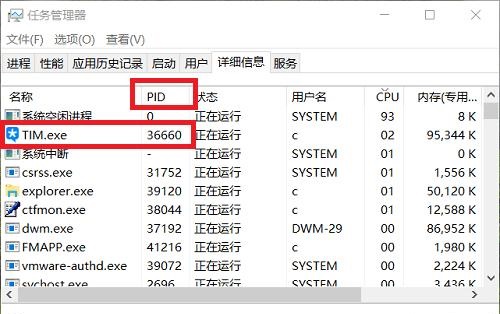
4、此外,进程目录会持续颤动,不易认清某一进程的PID,大伙儿可以按着Ctrl键,目录便会终止更新了。
5、随后鼠标右键菜单栏,开启“WindowsPowerShell(管理人员)”,键入下列命令,回车键运作,就可以进行该进程的强制性关掉。
tskill36660
详细命令是taskkill/pid36660/f

6、必须留意的是,每一个进程的PID是不一样的,这儿我填的是36660,可是你关的进程不是这一值,因此要依据详细情况改动运作。
实际上,此方式不但适用win10系统软件,一样适用win7系统软件。这儿系统之家仅仅拿win10系统软件开展演试而已。win7系统软件一样是先明确进程PID,随后以管理员身份运作命令提示符,键入命令回车键就可以。
这也是十分适用的一个小技巧,有兴趣的朋友们可以学一下,留之备用哦。用命令来实际操作,看见就很厉害的模样
相关文章
热门教程
热门系统下载
热门资讯





























